
Verjemite nam, že smo bili tam.
Na vašo srečo obstaja način, da onemogočite samodejno popravljanje v OS X Yosemite. S tem vodnikom vam bomo pokazali, kako.
Povezano
- Kako združiti datoteke PDF v sistemu Windows, macOS ali spletu
- Kako prenesti macOS 14 Sonoma
- Ta kritični podvig lahko hekerjem omogoči, da zaobidejo obrambo vašega Maca
Ne pozabite pa, da ta razlaga opisuje korake, ki jih morate narediti, da to izvedete med uporabo Mac OS X Yosemite, Applove najnovejše različice namiznega operacijskega sistema. Zato se lahko koraki, ki jih morate izvesti med uporabo prejšnjih različic OS X, razlikujejo od različice do druge. Opozorjeni ste bili.
Priporočeni videoposnetki
Kako izklopiti samodejno popravljanje v Mac OS X Yosemite
Korak 1: Odprite Spotlight s klikom na ikono povečevalnega stekla v zgornjem desnem kotu namizja.
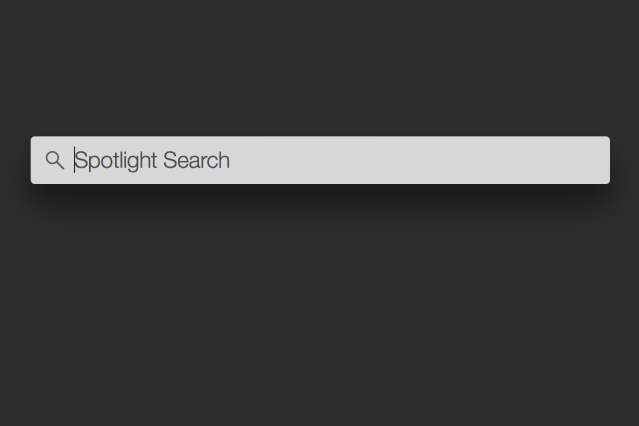
2. korak: Vnesite »tipkovnica« in kliknite prvi rezultat, ki se prikaže. To bi vas moralo pripeljati do nastavitev tipkovnice Yosemite v meniju sistemskih nastavitev.
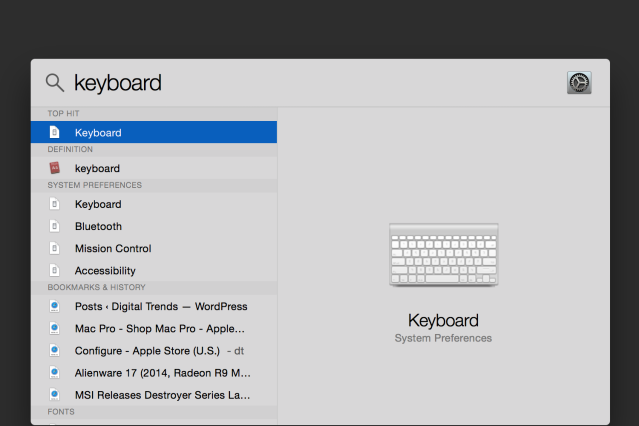
3. korak: Kliknite zavihek »Besedilo« na vrhu okna in počistite polje z oznako »Samodejno pravilno črkovanje«.
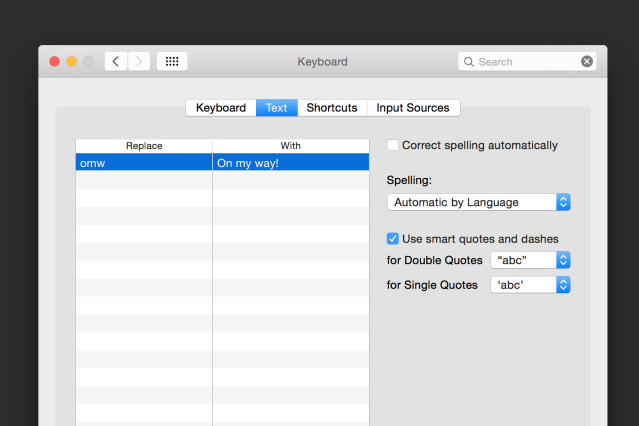
Končal si! Ni vam treba pritisniti »V redu«, »Uporabi« ali kaj podobnega. Ko počistite polje, OS X ne bo več poskušal popraviti vašega črkovanja. Meni tipkovnice lahko zaprete in nadaljujete s svojim poslom kot običajno.
Priporočila urednikov
- Pregled javne beta različice macOS Sonoma: več kot le ohranjevalnik zaslona
- Kako bi macOS Sonoma lahko popravil pripomočke — ali jih še poslabšal
- Bo moj Mac dobil macOS 14?
- Ta skrivni prenosnik Samsung lahko združi ChromeOS z DeX
- Kako uporabljati iMessage v sistemu Windows
Nadgradite svoj življenjski slogDigitalni trendi bralcem pomagajo slediti hitremu svetu tehnologije z vsemi najnovejšimi novicami, zabavnimi ocenami izdelkov, pronicljivimi uvodniki in enkratnimi vpogledi v vsebine.




